இன்க்ஸ்கேப் மூலம் படத்தை எப்படி வரையலாம்
நூலாசிரியர்:
Lewis Jackson
உருவாக்கிய தேதி:
7 மே 2021
புதுப்பிப்பு தேதி:
1 ஜூலை 2024

உள்ளடக்கம்
இந்த கட்டுரையில்: ஒரு தானியங்கி தடமறிதல் ஒரு கையேடு தடமறிதல் 5 குறிப்புகளை உருவாக்கவும்
இன்க்ஸ்கேப் மூலம் பிட்மாப்பை வெக்டரைஸ் செய்ய, நீங்கள் முதலில் படத்தின் கோடுகளை வரைய வேண்டும். சிறப்பு வரைபட திறன்கள் தேவையில்லாத தானியங்கி தடமறிதல் கருவியை பயன்பாடு வழங்குகிறது. உங்கள் வரைபடங்களை இன்னும் துல்லியமாகக் கட்டுப்படுத்த விரும்பினால், மென்பொருளின் உள்ளமைக்கப்பட்ட வரைதல் கருவிகளை கைமுறையாகப் பயன்படுத்தலாம். நீங்கள் எந்த முறையைத் தேர்வுசெய்தாலும், விண்டோஸ், மேக் மற்றும் லினக்ஸுக்குக் கிடைக்கும் இந்த இலவச மற்றும் திறந்த மூல மென்பொருளைக் கொண்டு உங்கள் பிட்மேப் படங்களின் திசையன் எளிதாக்கப்படும்.
நிலைகளில்
முறை 1 தானியங்கி தடத்தை உருவாக்குங்கள்
-

பிட்மேப் படத்தை இறக்குமதி செய்க. கிளிக் செய்யவும் கோப்பு பயன்பாட்டின் மேல் மெனு பட்டியில், பின்னர் விருப்பத்தைத் தேர்ந்தெடுக்கவும் இறக்குமதி. காண்பிக்கப்படும் உரையாடலில் திசையன் செய்யப்பட்ட படத்தைத் தேர்வுசெய்க. -

தடமறியும் கருவியைத் திறக்கவும். கிளிக் செய்யவும் பாதை மேல் மெனு பட்டியில், பின்னர் தேர்ந்தெடுக்கவும் பிட்மாப்பை வெக்டரைஸ் செய்யுங்கள். ஒரு உரையாடல் சாளரம் காண்பிக்கப்படும், இது பல்வேறு திசையன்மயமாக்கல் அளவுருக்களின் அமைப்பை உங்களுக்கு வழங்குகிறது. -

செய்ய தடமறிதல் பாஸ்களின் எண்ணிக்கையைத் தேர்வுசெய்க. என்ற தலைப்பில் உரையாடலின் மேல் பகுதியில் உள்ள அமைப்புகளை சரிசெய்யவும் எளிய பாஸ், நீங்கள் படத்திலிருந்து ஒரு பாதையை உருவாக்க விரும்பினால். கீழ் பகுதியில் உள்ளவர்கள் என்ற தலைப்பில் அமைக்கவும் பல பாஸ்கள், நீங்கள் பல மிகைப்படுத்தப்பட்ட பாதைகளைப் பெற விரும்பினால்.- உங்கள் பிட்மேப் படத்தை ஒரே பாஸில் திசையமைக்க சில அளவுருக்களை நீங்கள் சரிசெய்ய வேண்டும்.
- அமைத்தல் பிரகாசம் வாசல் சதித்திட்டத்தில் வெற்று அல்லது கருப்பு நிறமாக இருக்க வேண்டுமா என்பதை தீர்மானிக்க பிக்சல் நிழலைப் பயன்படுத்தும். இந்த அளவுருவின் அதிக மதிப்பு, வெளியீட்டு பாதை தடிமனாக இருக்கும்.
- அமைத்தல் விளிம்பு கண்டறிதல் பிக்சல் வண்ண வேறுபாடுகளின் அடிப்படையில் சதித்திட்டத்தை தீர்மானிக்கும். கண்டறிதல் நிலை அமைப்புகள் வெளியீட்டு அலைவடிவங்களின் தடிமன் பிரகாசம் வாசல் அமைப்பைப் போலவே பாதிக்கும்.
- அளவுரு வண்ண அளவு வண்ணங்களுக்கு இடையிலான வேறுபாடுகளின் அடிப்படையில் ஒரு சதித்திட்டத்தை உருவாக்கும். அமைப்பை வண்ணங்களின் எண்ணிக்கை பிட்மேப்பின் அடிப்படையில் வெளியீட்டை தீர்மானிக்க முடிந்தால் பயன்படுத்த வேண்டிய வண்ணங்களின் எண்ணிக்கையைக் குறிப்பிட உங்களுக்கு வாய்ப்பு கிடைக்கும். இந்த தத்துவார்த்த வண்ணங்களை கருப்பு அல்லது வெள்ளை நிறமாக மாற்றி சதித்திட்டத்தை உருவாக்க ஒரு குறிப்பிட்ட வழிமுறை பயன்படுத்தப்படுகிறது.
- பல சுவடு பாஸ்களைப் பெற நீங்கள் சில கூடுதல் அளவுருக்களை சரிசெய்ய வேண்டும்.
- அமைப்பை பிரகாசத்தின் நிலைகள் செய்ய வேண்டிய மொத்த பாஸ்களின் எண்ணிக்கையை நீங்கள் குறிப்பிட முடியும்.
- அமைப்பை நிறங்கள் பெயரிடப்பட்ட பெட்டியில் தேர்ந்தெடுக்கப்பட்ட எண்ணைப் பயன்படுத்தும் சீட்டுகள் வெளியீட்டு அடுக்குகளை உருவாக்க எத்தனை வண்ணங்களை ஆதரிக்க வேண்டும் என்பதை தீர்மானிக்க. பிட்மேப் நிறத்தில் இருந்தால் மட்டுமே இந்த அமைப்பு பயனுள்ளதாக இருக்கும்
- அளவுரு கிரேஸ்கேலை வண்ணங்களைப் போலவே செயல்படும், ஆனால் பிட்மேப்பின் கிரேஸ்கேல் மட்டங்களில் விளையாடும். இந்த படம் நிறத்தை விட சாம்பல் அளவிலான பயன்முறையில் இருந்தால் இந்த அமைப்பு பயனுள்ளதாக இருக்கும்.
- கூடுதல் விருப்பங்களுக்கு இடையில், மென்மையாக திசையன்மயமாக்கலுக்கு முன் பிட்மேப் படத்திற்கு காஸியன் தெளிவின்மை பயன்படுத்தப்படும் அடுக்கு பாஸ்கள் பாதைகளின் அட்டையில் மீதமுள்ள சந்தேகத்தின் காரணமாக வெள்ளையர்களை நிரப்பும். விருப்பத்தை சரிபார்க்கவும் பின்னணியை நீக்கு பிட்மேப் படத்தை அகற்ற, இது வழக்கமாக மிகவும் ஒளி வண்ணங்களைக் கொண்டுள்ளது மற்றும் முக்கிய விஷயத்தின் சதித்திட்டத்தில் எந்த செல்வாக்கையும் கொண்டிருக்கக்கூடாது.
- பெயரிடப்பட்ட தலைப்பைக் கிளிக் செய்க விருப்பங்கள் திசையன்மயமாக்கல் உரையாடல்.
- விருப்பத்தை ஒட்டுண்ணிகளை அகற்றவும் ஸ்கேன் செய்தால் உங்கள் பிட்மாப்பில் இருக்கும் தேவையற்ற புள்ளிகள் மற்றும் கீறல்களை நீக்கும்.
- பாதைகளை மேம்படுத்தவும் அடுக்குகளின் திறந்த கோணங்களை பெஜியர் வளைவுகளாகச் சுற்றும். இதேபோல், விருப்பம் மூலைகளை மென்மையாக்குங்கள் கடுமையான கோணங்களை வட்டமான சிறிய ஆரமாக மாற்றவும்.
- உங்கள் பிட்மேப் படத்தை ஒரே பாஸில் திசையமைக்க சில அளவுருக்களை நீங்கள் சரிசெய்ய வேண்டும்.
-

உங்கள் திசையன் படத்தை முன்னோட்டமிடுங்கள். உங்கள் திசையன்மயமாக்கலின் முடிவைக் காண்பிக்க புதுப்பி என்பதைக் கிளிக் செய்க. கோடுகள் மிகவும் தடிமனாகவோ அல்லது அரிதாகவோ தெரிந்தால், உங்கள் பிட்மேப்பிற்கு பொருந்தாத ஒரு தடமறிதல் பயன்முறையை நீங்கள் தேர்ந்தெடுத்திருக்கலாம். உங்கள் தேவைகளுக்கு எது மிகவும் பொருத்தமானது என்பதை தீர்மானிக்க உதவும் வெவ்வேறு அளவுருக்கள் கொண்ட குறைந்தது மூன்று சோதனைகளை நீங்கள் செய்யுமாறு இன்க்ஸ்கேப் பரிந்துரைக்கிறது. -

தளவமைப்புகளை உருவாக்கி உங்கள் வேலையைச் சேமிக்கவும். திசையன்மயமாக்கல் உரையாடலின் கீழ் வலதுபுறத்தில் உள்ள சரி பொத்தானைக் கிளிக் செய்க. பிட்மேப் கோப்பில் சேமிக்கப்படும் .svg விளைவாக. -
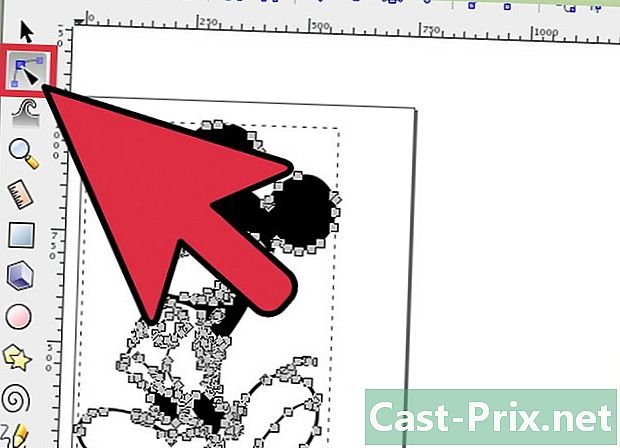
உங்கள் முடிவுகளை திருத்தி சுத்திகரிக்கவும். உங்கள் திரையின் இடதுபுறத்தில் உள்ள கருவிப்பட்டியின் மேலிருந்து இரண்டாவது ஐகானைக் கிளிக் செய்க. நீங்கள் விசையும் அழுத்தலாம் , F2 உங்கள் தேவைகளுக்கு ஏற்ப பாதையில் வைக்கப்பட்டுள்ள முனைகளை நகர்த்துவதன் மூலம் வளைவுகளை சரிசெய்ய.
முறை 2 ஒரு கையேடு தடமறிதல் செய்யுங்கள்
-

உங்கள் படத்தை பதிவேற்றவும் கிளிக் செய்யவும் கோப்பு மெனு பட்டியில், பின்னர் தேர்ந்தெடுக்கவும் இறக்குமதி. -

அடுக்கு உருவாக்கம் உரையாடலைத் திறக்கவும். ஒரு புதிய லேயரைக் கண்டுபிடிப்பது தொழில்நுட்ப ரீதியாக மட்டுமே விருப்பமானது என்றாலும், உங்கள் பிட்மாப்பை திசையன்மயமாக்க நீங்கள் பயன்படுத்தும் லேயரில் ஊக்கமருந்து அமைப்புகளை மாற்றுவதற்கான திறனை வழங்குவதன் மூலம் நீங்கள் என்ன செய்கிறீர்கள் என்பதைப் புரிந்துகொள்ள இது உதவும். சொடுக்கு அடுக்கு பிரதான மெனு பட்டியில், பின்னர் விருப்பத்தைத் தேர்ந்தெடுக்கவும் அடுக்குகள் கீழ்தோன்றும் மெனுவின் கீழே அமைந்துள்ளது. -

புதிய லேயரைச் சேர்க்கவும். உங்கள் திரையின் வலது பக்கத்தில் உள்ள லேயர் பட்டியின் மேலே உள்ள + பொத்தானைக் கிளிக் செய்க. புதிய லேயருக்கு ஒரு பெயரை உள்ளிடவும் (எடுத்துக்காட்டாக தேர்வு செய்யவும் வரைவி), சேர் பொத்தானைக் கிளிக் செய்து, மேல் அம்பு மற்றும் கிடைமட்ட பட்டியில் கிளிக் செய்வதன் மூலம் அதை முன்புறத்தில் வைக்கவும். -

தடமறியும் கருவியைத் தேர்ந்தெடுக்கவும். இன்க்ஸ்கேப்பில் பல உள்ளன, அவை அனைத்தும் வெவ்வேறு தேவைகளைக் கொண்டவை.- விசையை அழுத்தவும் F6 உங்கள் விசைப்பலகையில் அல்லது ஃப்ரீஹேண்ட் வரைதல் கருவியைத் தேர்ந்தெடுக்க கருவிப்பட்டியில் உள்ள பென்சில் ஐகானைக் கிளிக் செய்க. உங்கள் படத்தில் எங்கும் தடங்களை உருவாக்க இது உங்களை அனுமதிக்கும். நீங்கள் செய்ய சில வரிகள் இருந்தால், உங்களிடம் கை இருந்தால் அல்லது உங்களிடம் கிராபிக்ஸ் டேப்லெட் இருந்தால், இந்த கருவி போதுமானதை விட அதிகமாக இருக்கும்.
- ஒரே நேரத்தில் அழுத்தவும் ஷிப்ட்+F6 அல்லது பெஜியர் வளைவு கருவியைத் திறக்க நீரூற்று பேனாவைக் குறிக்கும் ஐகானைக் கிளிக் செய்க. இது உங்கள் வரிகளை சிறிய பகுதிகளாக வெட்டவும், நீங்கள் நகர்த்தவும் தனித்தனியாக வளைக்கவும் அனுமதிக்கும். நீங்கள் ஒரு சுட்டியைப் பயன்படுத்தினால், கண்டுபிடிக்க பல வரிகள் இருந்தால், இந்த கருவி உங்களுக்கு மிகவும் துல்லியமான முடிவுகளைத் தரும். பாதையை முடிக்க ஒவ்வொரு வரியின் முடிவிலும் நீங்கள் இருமுறை கிளிக் செய்து திருத்தக்கூடிய பகுதிகளாக வெட்ட வேண்டும்.
-

உங்கள் படத்தின் அனைத்து வரிகளையும் வரையவும். இதைச் செய்ய உங்கள் சுட்டி அல்லது கிராபிக்ஸ் டேப்லெட்டைப் பயன்படுத்தவும். நீங்கள் பெஜியர் கர்வ் ப்ளாட்டரைப் பயன்படுத்துகிறீர்கள் என்றால், குறுகிய கோடுகளை வரைய முயற்சிக்கவும். நீண்ட வரிகளை விட அவை திருத்த எளிதாக இருக்கும், நீங்கள் அவர்களுக்கு அதிக துல்லியத்தை கொடுக்க முடியும், மேலும் சிரமங்கள் ஏற்பட்டால் முழு வழியையும் மீண்டும் செய்ய வேண்டியதில்லை.- அடுக்குகளின் நிர்வாக பெட்டியின் மூலம் நீங்கள் ஒரு அடுக்கில் இருந்து மற்றொன்றுக்கு செல்ல முடியும். நீங்கள் செய்ய வேண்டியது, நீங்கள் வேலை செய்ய விரும்பும் பெயரின் மீது இருமுறை கிளிக் செய்தால், நீங்கள் உடனடியாக அதற்கு கொண்டு வரப்படுவீர்கள்.
- உங்கள் பிட்மாப்பின் ஒளிபுகாநிலையை மாற்றுவது உங்கள் வரிகளை வரைய உதவும். அடுக்கு மேலாண்மை பெட்டியில் உள்ள ஸ்லைடரைப் பயன்படுத்தி அடுக்கு பெயருக்குக் கீழே உங்கள் விருப்பப்படி அதை சரிசெய்யலாம்.
-
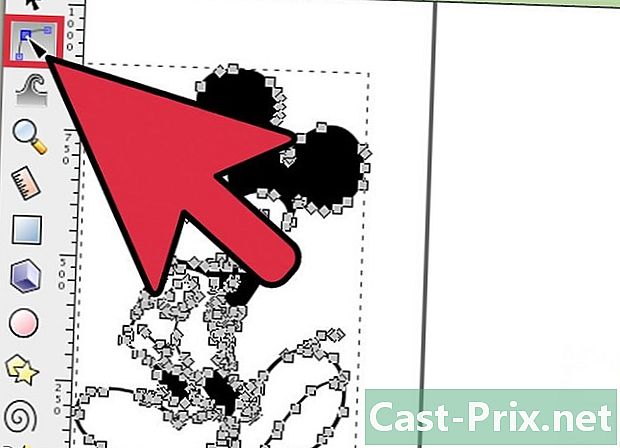
எடிட்டிங் முனைகள் கருவியைத் திறக்கவும். உங்கள் திரையின் இடதுபுறத்தில் உள்ள கருவிப்பட்டியின் மேலிருந்து இரண்டாவது ஐகானைக் கிளிக் செய்க. நீங்கள் விசையும் அழுத்தலாம் , F2. உங்கள் வரிகளில் நிலைநிறுத்தப்பட்டுள்ள முனைகளை சரிசெய்ய அவற்றை கிளிக் செய்து நகர்த்த இது உங்களை அனுமதிக்கும்.- முனைகளின் எண்ணிக்கை மிக முக்கியமானது மற்றும் அவற்றின் எடிட்டிங் எப்போதும் எடுக்கும் என்றால், அவற்றை எளிமைப்படுத்த உங்களுக்கு வாய்ப்பு உள்ளது. நீங்கள் வரையும் வடிவம் சற்று பாதிக்கப்படும், நீங்கள் அதை புத்திசாலித்தனமாகச் செய்தால் அது அரிதாகவே தெரியும். விசைகளை அழுத்தவும் ctrl+தி (அல்லது சி.எம்.டி.+தி உங்கள் பாதையில் உள்ள பிரிவுகளின் எண்ணிக்கையைக் குறைக்க).
-

பிட்மேப் இல்லாமல் உங்கள் சதி தோற்றத்தை சரிபார்க்கவும். உங்களுக்கு விருப்பமான பிட்மேப்பின் அனைத்து வரிகளையும் நீங்கள் திசையமைத்துள்ளீர்கள் என்பதை உறுதிப்படுத்த, முதல் லேயரைக் கிளிக் செய்க (அசல் பிட்மேப் படத்தை ஆதரிக்கும் ஒன்று) மற்றும் பெயர் ஸ்லைடருடன் அதன் வெளிப்படைத்தன்மையை அதிகரிக்கவும். ஒளிர்வு அது கண்ணுக்கு தெரியாத வரை உங்கள் தடங்களை மட்டுமே நீங்கள் காண முடியும். நீங்கள் ஒன்றை மறந்துவிட்டீர்கள் எனில், உங்கள் பிட்மேப்பின் ஒளிபுகாநிலையை மீண்டும் அதிகரிக்கவும், இதன் மூலம் நீங்கள் கண்டுபிடிக்க வேண்டிய கோடுகள் மீண்டும் தெரியும். -

பிட்மேப் படத்தை ஆதரிக்கும் லேயரை நீக்கு. முதல் லேயரைக் கிளிக் செய்க (உங்கள் பிட்மாப்பை ஆதரிக்கும் ஒன்று) மற்றும் ஐகானைக் கிளிக் செய்வதன் மூலம் அதை நீக்கு - அடுக்கு மேலாண்மை பெட்டியில். கிளிக் செய்வதன் மூலம் உங்கள் பாதையைச் சேமிக்கவும் கோப்பு மேல் மெனு பட்டியில் பின்னர் விருப்பத்தைத் தேர்வுசெய்க என சேமிக்கவும். உங்கள் திசையன் வரைபடத்திற்கு ஒரு பெயரைக் கொடுக்க மறக்காதீர்கள்.

